AN007 - Esempi applicativi del device HMI2
In questo capitolo verranno analizzati alcuni esempi di programmazione utili per poter eseguire semplici funzionalità con l'ausilio del device HMI2. Come piattaforma hardware utilizzeremo un D221, ma l'applicabilità di tali esempi, con eventuali piccole modifiche, è estesa a tutti gli hardware microQMove. È buona regola, prima di utilizzare questo device, definire una serie di valori costanti (nella sezione CONST della unit di configurazione dell'applicativo Qcl) da inserire nel modulo di configurazione per rendere migliore la leggibilità e la manutenzione dell'applicativo sviluppato.
;******************************************************* ;Definizione dei valori associati ai tasti ;******************************************************* CONST KEY_ENTER 1 ; tasto enter KEY_CLEAR 8 ; tasto clear KEY_PLUS 4 ; tasto + KEY_MINUS 32 ; tasto - KEY_F 16 ; tasto F ;******************************************************* ;Definizione dei valori associati ai led ;******************************************************* LED_L1 2 ; led L1 LED_L2 4 ; led L2 LED_L3 8 ; led L3 LED_L4 16 ; led L4 LED_F 512 ; led tasto F LED_AL 1 ; led ALARM ;******************************************************* ;Definizione dei valori associati ai caratteri display ;******************************************************* CHAR_ 35 ; codice display per il carattere <space> CHAR_0 0 ; codice display per il carattere 0 CHAR_1 1 ; codice display per il carattere 1 CHAR_2 2 ; codice display per il carattere 2 CHAR_3 3 ; codice display per il carattere 3 CHAR_4 4 ; codice display per il carattere 4 CHAR_5 5 ; codice display per il carattere 5 CHAR_6 6 ; codice display per il carattere 6 CHAR_7 7 ; codice display per il carattere 7 CHAR_8 8 ; codice display per il carattere 8 CHAR_9 9 ; codice display per il carattere 9 CHAR_A 10 ; codice display per il carattere a CHAR_B 11 ; codice display per il carattere b CHAR_C 12 ; codice display per il carattere c CHAR_D 13 ; codice display per il carattere d CHAR_E 14 ; codice display per il carattere e CHAR_F 15 ; codice display per il carattere f CHAR_G 16 ; codice display per il carattere g CHAR_H 17 ; codice display per il carattere h CHAR_I 18 ; codice display per il carattere i CHAR_J 28 ; codice display per il carattere j CHAR_K 40 ; codice display per il carattere k CHAR_L 19 ; codice display per il carattere l CHAR_M 43 ; codice display per il carattere m CHAR_N 20 ; codice display per il carattere n CHAR_O 21 ; codice display per il carattere o CHAR_P 22 ; codice display per il carattere p CHAR_Q 23 ; codice display per il carattere q CHAR_R 24 ; codice display per il carattere r CHAR_S 5 ; codice display per il carattere s CHAR_T 25 ; codice display per il carattere t CHAR_U 26 ; codice display per il carattere u CHAR_V 34 ; codice display per il carattere v CHAR_W 28 ; codice display per il carattere w CHAR_Y 27 ; codice display per il carattere y CHAR_UP 40 ; codice display per il carattere upper segment CHAR_CENTER 33 ; codice display per il carattere central segment CHAR_LOWER 36 ; codice display per il carattere lower segment CHAR_UPCEN 39 ; codice display per il carattere upper & middle segments CHAR_LOWCEN 37 ; codice display per il carattere lower & middle segments CHAR_LOWUP 42 ; codice display per il carattere lower & upper segments CHAR_LOWUPCE 38 ; codice display per il carattere lower & upper & middle segments CHAR_NONE 0 ; codice display per il carattere NONE (none char showed) CHAR_POINT &H80 ; bit che abilita il punto decimale
Questa metodologia è importante applicarla a tutti i parametri formati da campi di bit come ad esempio scflags o deflags; in tal caso definiremo ad esempio:
SCRA_ENABLE 1 ; Bit abilitazione visualizzazione screenA SCRB_ENABLE 2 ; Bit abilitazione visualizzazione screenB SCRC_ENABLE 4 ; Bit abilitazione visualizzazione screenC SCRA_DISSIGN 8 ; Bit disabilitazione segno screenA SCRB_DISSIGN 16 ; Bit disabilitazione segno screenB SCRC_DISSIGN 32 ; Bit disabilitazione segno screenC SCRA_DISLZB 64 ; Bit disabilitazione Leading zero blank (LZB) screenA SCRB_DISLZB 128 ; Bit disabilitazione Leading zero blank (LZB) screenB SCRC_DISLZB 256 ; Bit disabilitazione Leading zero blank (LZB) screenC DE_ENABLE 1 ; Bit abilitazione dataentry DE_DISSIGN 4 ; Bit disabilitazione segno nel data entry DE_ENALIM 16 ; Bit abilitazione controllo limiti
Inseriamo successivamente il device HMI2 con tempo di campionamento di 5ms nella apposita sezione:
INTDEVICE dvHMI HMI2 5
Negli esempi seguenti il nome del device sarà sempre dvHMI.
Attendere la pressione di un tasto o più tasti per un certo tempo
Si voglia scrivere un programma Qcl che attenda la pressione del tasto F per eseguire una subroutine. È sufficiente verificare che il parametro key abbia il bit relativo al tasto F attivo:
MAIN: IF ( dvHMI:key ANDB KEY_F ) CALL MyFUNC ENDIF WAIT 1 JUMP MAIN SUB MyFUNC ;------------------------- ;codice subroutine ;------------------------- ENDSUB
questo codice non assicura che sia premuto solamente il tasto F: la funzione MyFUNC potrebbe essere chiamata anche se fossero premuti assieme al tasto F anche altri tasti. Per assicurare l'esclusività della pressione di F il codice diventa:
IF ( dvHMI:key EQ KEY_F ) CALL MyFUNC ENDIF
Si voglia ora scrivere un codice che attenda la pressione contemporarea dei tasti CLEAR ed ENTER per almeno 2 secondi:
IF ( dvHMI:key EQ (KEY_ENTER+KEY_CLEAR) ) IF tm01:remain EQ 0 ;verifica timer scaduto CALL MyFUNC ENDIF ELSE tm01=2000 ;timer viene ricaricato ENDIF
Creare una visualizzazione ricorsiva
Si voglia scrivere un programma Qcl che abiliti una visualizzazione ricorsiva sui 4 display più a sinistra con segno e 2 cifre decimali. Decidiamo per comodità di utilizzare la screenA. Dobbiamo innanzitutto impostare il numero di caratteri che vogliamo visualizzare tenendo presente che il segno occupa un carattere; possiamo quindi dire che il numero di caratteri rappresenta il numero di digit del display che vengono occupati e manipolati dalla visualizzazione stessa. I valori massimo e minimo che potremo visualizzare saranno rispettivamente 9999 e -999. Se il dato da visualizzare è inferiore a tale valore minimo oppure superiore a tale valore massimo, il display visualizzerà i caratteri di out of range $$$$.
Imposteremo quindi:
dvHMI:ncharA = 4
Metteremo la nostra visualizzazione nei display più a sinistra impostando il valore di offset pari a:
dvHMI:offsA = dvHMI:numdis - 4
Settiamo la posizione del punto decimale a 2:
dvHMI:decptA = 2
Abilitiamo la visualizzazione ricorsiva screenA settando il corrispondente bit di abilitazione della variabile scflags:
dvHMI:scflags = SCRA_ENABLE
Eseguendo l'istruzione di cui sopra abbiamo automaticamente disabilitato le altre due visualizzazioni ricorsive ed abbiamo abilitato la visualizzazione del segno sulla screenA. Nel caso avessimo voluto preservare gli stati delle altre visualizzazioni screenB e screenC avremmo dovuto scrivere:
dvHMI:scflags = dvHMI:scflags ORB SCRA_ENABLE ;abilitazione screenA dvHMI:scflags = dvHMI:scflags ANDB SCRA_DISSIGN ;abilitazione segno screenA
Infine è sufficiente aggiornare la variabile screenA con il valore che vogliamo visualizzare e normalmente contenuto in un'altra variabile del nostro programma (nell'esempio supponiamo di utilizzare una variabile con il nome count):
dvHMI:screenA = count
L'operazione di aggiornamento di screenA dovrà essere continuamente eseguita dal nostro programma con il refresh rate più opportuno in ragione della funzionalità che il programmatore ha previsto per tale variabile.
Creare una visualizzazione di testo
Si voglia scrivere un programma Qcl che scriva sul display “HELLO” allineato a destra. Per fare ciò è sufficiente impostare nelle variabili associate ai digit del display il codice del carattere che si vuole visualizzare. Avremo quindi:
;Stampa "HELLO" dvHMI:dis6 = CHAR_ dvHMI:dis5 = CHAR_ dvHMI:dis4 = CHAR_H dvHMI:dis3 = CHAR_E dvHMI:dis2 = CHAR_L dvHMI:dis1 = CHAR_L dvHMI:dis0 = CHAR_O
Nota:
Per poter funzionare correttamente, non devono essere attive visualizzazioni ricorsive che sovrascriverebbero tutti o parte dei digit interessati dal nostro “HELLO”. Controllare quindi che nel parametro scflags i bits 0,1 e 2 siano a 0 oppure forzarli a tale valore.
Creare più visualizzazioni ricorsive miste a visualizzazioni di testo
Si voglia creare una visualizzazione composta da due testi fissi e due valori ricorsivi. A titolo di esempio si pensi di visualizzare un tempo espresso in secondi ed un numero di programma. La visualizzazione voluta potrebbe essere: “t51 Pr2” dove “t” indica il tempo, “51” è il valore del tempo, “Pr” è un testo che indica il programma, “2” indica il numero del programma.
Innanzitutto stampiamo i testi:
dvHMI:dis6 = CHAR_T dvHMI:dis3 = CHAR_ dvHMI:dis2 = CHAR_P dvHMI:dis1 = CHAR_R
Impostiamo poi i dati per la visualizzazione numerica del tempo tramite la screenA.
dvHMI:ncharA = 2 dvHMI:offsA = 4 dvHMI:decptA = 1 dvHMI:scflags = dvHMI:scflags ORB SCRA_DISSIGN
Impostiamo poi i dati per la visualizzazione numerica del programma tramite la screenB.
dvHMI:ncharB = 1 dvHMI:offsB = 0 dvHMI:decptB = 0 dvHMI:scflags = dvHMI:scflags ORB SCRB_DISSIGN
Abilitiamo le due visualizzazioni:
dvHMI:scflags = dvHMI:scflags ORB SCRA_ENABLE ORB SCRB_ENABLE
Poi ricorsivamente aggiorneremo i dati della visualizzazione:
dvHMI:screenA = glTime dvHMI:screenB = glProgram
Creare una introduzione dati semplice
Si voglia scrivere un programma Qcl che permetta all'utente di introdurre un valore su una variabile, ad esempio una utilizzata per memorizzare un conta pezzi. Innanzitutto dovremo dichiarare tale variabile, ad esempio cntPieces nell'apposita sezione della unit di configurazione. Supponiamo che si voglia visualizzare il messaggio “CP” sulla parte sinistra del display ad indicare l'introduzione del conta pezzi, e che il valore da introdurre sia di 4 caratteri e posizionato sulla parte più a destra del display. Il data entry occuperà i display dis0, dis1, dis2, dis3 mentre il messaggio verrà scritto in dis5 e dis6.
dvHMI:dis6 = CHAR_C dvHMI:dis5 = CHAR_P dvHMI:deoffs = 0 dvHMI:denchar = 4
La posizione del punto decimale sarà ovviamente posta a 0 ed eseguiremo la copia del valore del conta pezzi attuale nel parametro devalue per far sì che all'ingresso dell'introduzione dati compaia tale valore sul display.
dvHMI:dedecpt = 0 dvHMI:devalue = cntPieces
Infine abiliteremo l'introduzione dati con l'apposito flag, disabiliteremo il segno (un conta pezzi non potrà essere negativo) e attiveremo la procedura d'introduzione con il comando DATAENTRY:
dvHMI:deflags = DE_ENABLE ORB DE_DISSIGN
DATAENTRY dvHMI
A questo punto comincerà a lampeggiare sul display il digit più significativo del valore di cntPieces e sarà necessario attendere che l'utente introduca il dato e lo confermi con il tasto ENTER. Successivamente si dovrà leggere il dato introdotto (nel parametro devalue) e copiarlo nella nostra variabile del conta pezzi cntPieces. Lo stato st_dentry ci permette di sapere se il data entry è attivo quindi attendiamo che questo vada a 0 per poi fare le operazioni di copia:
WHILE (dvHMI:st_dentry) WAIT 1 ENDWHILE cntPieces = dvHMI:devalue
A questo punto la variabile cntPieces è aggiornata con il valore introdotto dall'utente.
Creare una introduzione dati complessa
Si voglia scrivere un programma Qcl che permetta all'utente di introdurre un valore su una variabile, come già fatto nell'esempio precedente, ma con le seguenti caratteristiche aggiuntive:
-
controllare che il dato sia compreso tra 1 e 1000 ed in caso contrario visualizzare “Error” per 1 secondo e ripetere l'introduzione dati
-
se viene premuto il tasto F si esca dall'introduzione dati senza memorizzare il dato introdotto e venga stampato per un secondo il messaggio “Exit F”
-
se viene premuto il tasto CLEAR si esca dall'introduzione dati senza memorizzare il dato introdotto e venga stampato per un secondo il messaggio “Exit C”
-
stampare per un secondo il messaggio “MOdiFY” se il dato in introduzione è stato modificato
Controllo limiti dato
Per abilitare il controllo dei limiti del dato introdotto è necessario abilitare tale funzionalità ponendo a 1 l'apposito bit del parametro deflags ed impostare nei parametri deuplim e delowlim i valori dei limiti superiore ed inferiore. Rispetto al codice del precedente esempio dovremo aggiungere, prima del comando DATAENTRY, le seguenti istruzioni Qcl:
dvHMI:deuplim = 1000 dvHMI:delowlim = 1
e sostituire l'istruzione di impostazione del parametro deflags con:
dvHMI:deflags = DE_ENABLE ORB DE_DISSIGN ORB DE_ENALIM
Configurare uno o più tasti di uscita dal data entry
Per abilitare l'uscita dal data entry con un tasto è necessario impostare il parametro deExKeymask cioè la maschera per i tasti di uscita. Per abilitare un tasto a funzionare come tasto di uscita dal data entry, è sufficiente attivare il bit corrispondente del parametro sopracitato. Quindi se vogliamo far si che si esca dal data entry con i tasti F e CLEAR serve inserire la seguente istruzione Qcl prima del comando DATAENTRY:
dvHMI:deExKeymask = KEY_CLEAR ORB KEY_F
Verificare se il dato introdotto è nei limiti
All'uscita dal data entry (quindi con lo stato st_dentry = 0), è sufficiente controllare il valore degli stati st_uplim e st_lowlim per sapere se il dato introdotto è superiore ai limiti impostati. Se st_uplim vale 1 significa che il valore introdotto è maggiore del limite superiore, mentre se st_lowlim vale 1 significa che il valore introdotto è minore del limite inferiore. Quindi controlleremo tali stati e faremo una chiamata alla subroutine ERROR (che si occuperà di visualizzare il messaggio di errore per 1 secondo) nel caso di superamento dei limiti.
;Controllo limiti dati IF ( dvHMI:st_uplim OR dvHMI:st_lowlim ) CALL ERROR ;stampa messaggio d'errore JUMP Dentry ;ritorno introduzione datai ENDIF
Controllare il tasto di uscita dal data entry
Controllando il parametro deExitKey e gli stati st_modified ed st_exitcmd, è possibile capire in quale modo si è usciti dal data entry. La seguente tabella riassume le possibili condizioni:
| deExitKey | st_exitcmd | Descrizione |
|---|---|---|
| 0 | 0 | Uscita con conferma tramite pressione del tasto ENTER o tramite comando EXITDEC |
| 0 | 1 | Uscita senza conferma tramite domando EXITDE |
| !=0 | X | Uscita senza conferma tramite pressione del tasto identificato dal valore del parametro deExitKey |
Verificare se il dato è stato modificato
Per verificare se il dato introdotto è stato modificato basta semplicemente controllare lo stato st_modified. Esso assume valore 1 se il valore introdotto è diverso dal valore che aveva il parametro devalue prima del comando DATAENTRY.
Il programma completo sarà quindi:
LABEL0: dvHMI:dis6 = CHAR_C dvHMI:dis5 = CHAR_P dvHMI:dis4 = CHAR_ dvHMI:deoffs = 0 dvHMI:denchar = 4 dvHMI:dedecpt = 0 dvHMI:devalue = cntPieces dvHMI:deuplim = 1000 dvHMI:delowlim = 1 dvHMI:deExKeymask = KEY_CLEAR ORB KEY_F dvHMI:deflags = DE_ENABLE ORB DE_DISSIGN ORB DE_ENALIM DATAENTRY dvHMI WHILE (dvHMI:st_dentry) WAIT 1 ENDWHILE IF dvHMI:deExitKey ;--Uscita da data entry con tasti d'uscita dvHMI:dis6 = CHAR_E dvHMI:dis5 = CHAR_H dvHMI:dis4 = CHAR_I dvHMI:dis3 = CHAR_T dvHMI:dis2 = CHAR_ dvHMI:dis1 = CHAR_ IF dvHMI:deExitKey EQ KEY_F dvHMI:dis0 = CHAR_F ;Pressione tasto F ELSE IF dvHMI:deExitKey EQ KEY_CLEAR dvHMI:dis0 = CHAR_C ;Pressione tasto CLEAR ENDIF ENDIF ELSE ;--Uscita da data entry con conferma ;--Controllo limiti IF ( dvHMI:st_uplim OR dvHMI:st_lowlim ) CALL ERROR ;stampa mesaggio d'errore JUMP LABEL0 ;ritorna all'introduzione dati ENDIF ;--Verifica se i dati sono stati modificati IF dvHMI:st_modified dvHMI:dis6 = CHAR_ ;stampa messaggio "MODIFY" dvHMI:dis5 = CHAR_M dvHMI:dis4 = CHAR_O dvHMI:dis3 = CHAR_D dvHMI:dis2 = CHAR_I dvHMI:dis1 = CHAR_F dvHMI:dis0 = CHAR_Y tm01 = 1000 WAIT tm01 ENDIF cntPieces = dvHMI:devalue ;memorizza valore introdotto ENDIF MAIN: WAIT 1 JUMP MAIN SUB ERROR dvHMI:dis6 = CHAR_ ;stampa messaggio "ERROR" dvHMI:dis5 = CHAR_E dvHMI:dis4 = CHAR_R dvHMI:dis3 = CHAR_R dvHMI:dis2 = CHAR_O dvHMI:dis1 = CHAR_R dvHMI:dis0 = CHAR_ tm01 = 1000 WAIT tm01 ENDSUB END
Creare una visualizzazione mista non ricorsiva
Si voglia creare una visualizzazione di un messaggio composto dalla stringa “Error” e da un numero identificativo dell'errore che appaia quando si verifica un errore, mentre normalmente venga visualizzato, in maniera ricorsiva, il valore di un conteggio. Per realizzare questo, sfruttiamo il funzionamento di sola visualizzazione di un valore numerico presente nella funzionalità del comando DATAENTRY ed abilitata impostando a 0 il bit DE_ENABLE del parametro deflags. Per semplicità, realizzeremo una condizione fittizia di errore tramite la fine di un timer caricato a 5 sec. Come vedremo, sarà importante ricordarsi di disabilitare la visualizzazione ricorsiva prima di visualizzare il messaggio di errore, altrimenti il risultato non sarà quello che ci si aspetta.
Il codice risulta essere:
MAIN: ;stampa "C" dvHMI:dis6 = CHAR_C ;configura e abilita screenA dvHMI:ncharA = 6 dvHMI:offsA = 0 dvHMI:decptA = 0 dvHMI:scflags = dvHMI:scflags ORB SCRA_ENABLE tm01 = 5000 ;utilizzo del timer per causare un errore LOOP: dvHMI:screenA = (dvHMI:screenA + 1) % 999999 ;Errore? IF tm01 ;disabilita screenA dvHMI:scflags = dvHMI:scflags ANDB ( NOT SCRA_ENABLE ) CALL ERROR errNum = errNum + 1 JUMP MAIN ENDIF WAIT 1 JUMP LOOP SUB ERROR ;stampa "ERROR" dvHMI:dis6 = CHAR_E dvHMI:dis5 = CHAR_R dvHMI:dis4 = CHAR_R dvHMI:dis3 = CHAR_O dvHMI:dis2 = CHAR_R ;stampa errore con identificativo dvHMI:deoffs = 0 dvHMI:denchar = 2 dvHMI:dedecpt = 0 dvHMI:devalue = errNum dvHMI:deflags = DE_DISSIGN DATAENTRY dvHMI ;attesa 2 secondi tm01 = 2000 WAIT tm01 ENDSUB END
Diagnostica Ingressi
Si voglia creare una visualizzazione che rappresenti lo stato di 9 ingressi digitali. Lo stesso esempio potrà essere poi utilizzato per la rappresentazione di uscite digitali. Assegneremo perciò, ad ogni ingresso, uno dei segmenti di ciascuno dei tre digit più a destra e lo attiveremo quando il corrispondente ingresso sarà attivo.
La figura mostra l'assegnamento scelto per gli ingressi ed i segmenti dei digit del display:
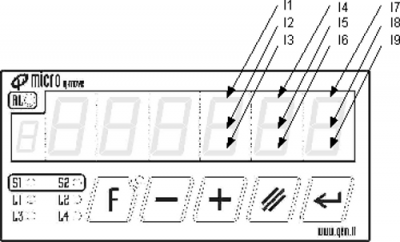
Innanzitutto dichiareremo, nella unit di configurazione, 9 variabili di dimensione FLAG il cui valore simulerà lo stato dei 9 ingressi digitali.
GLOBAL
gfInp01 F
gfInp02 F
gfInp03 F
gfInp04 F
gfInp05 F
gfInp06 F
gfInp07 F
gfInp08 F
gfInp09 F
Dichiareremo poi anche un array global da 8 elementi che servirà per contenere i codici dei caratteri da stampare per ogni combinazione degli ingressi.
ARRGBL diagnTab B 8 ;tabella caratteri per diagnostica
Infatti per ogni gruppo di tre ingressi associati ad uno dei tre digit sul display avremo 8 possibili combinazioni. La tabella riassume, ad esempio, per la combinazione degli ingressi I7,I8 ed I9, i possibili lo stati del digit associato:
| I7 | I8 | I9 | Display |
|---|---|---|---|
| 0 | 0 | 0 | |
| 0 | 0 | 1 | |
| 0 | 1 | 0 | - |
| 0 | 1 | 1 | = |
| 1 | 0 | 0 | |
| 1 | 0 | 1 | ~ |
| 1 | 1 | 0 | * |
| 1 | 1 | 1 | $ |
Servirà infine anche la definizione di alcune costanti da utilizzare come maschera per bit generici di un byte:
CONST ;-- Generic bit field mask --------- B_00 &H01 ; value for bit 00 B_01 &H02 ; value for bit 01 B_02 &H04 ; value for bit 02 B_03 &H08 ; value for bit 03 B_04 &H10 ; value for bit 04 B_05 &H20 ; value for bit 05 B_06 &H40 ; value for bit 06 B_07 &H80 ; value for bit 07
Il codice completo per ottenere la funzione di diagnostica è:
;inizializza tabella diagnTab[1] = CHAR_ diagnTab[2] = CHAR_UP diagnTab[3] = CHAR_CENTER diagnTab[4] = CHAR_UPCEN diagnTab[5] = CHAR_LOWER diagnTab[6] = CHAR_LOWUP diagnTab[7] = CHAR_LOWCEN diagnTab[8] = CHAR_LOWUPCE ;stampa messaggio "INP." hmi:dis6 = CHAR_I hmi:dis5 = CHAR_N hmi:dis4 = CHAR_P ORB CHAR_POINT MAIN: hmi:dis2 = diagnTab[(gfInp01 * B_00 + gfInp02 * B_01 + gfInp03 * B_02) + 1] hmi:dis1 = diagnTab[(gfInp04 * B_00 + gfInp05 * B_01 + gfInp06 * B_02) + 1] hmi:dis0 = diagnTab[(gfInp07 * B_00 + gfInp08 * B_01 + gfInp09 * B_02) + 1] WAIT 1 JUMP MAIN END